
Fitur
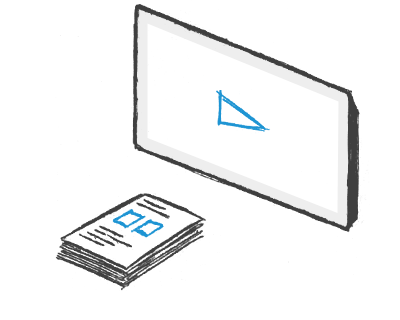
Interaktif dan dapat dicetak
Wordwall dapat digunakan untuk membuat aktivitas interaktif dan dapat dicetak. Sebagian besar templat kami tersedia dalam versi interaktif dan dapat dicetak.
Interaktif diputar di perangkat apa pun yang mendukung web, seperti komputer, tablet, ponsel, atau papan tulis interaktif. Fitur ini dapat dimainkan secara individual oleh siswa, atau dipimpin oleh guru dan siswa bergantian ke depan kelas.
Dapat Dicetak dapat dicetak secara langsung atau diunduh sebagai file PDF. Fitur ini dapat digunakan sebagai pendamping interaktif atau sebagai kegiatan yang berdiri sendiri.
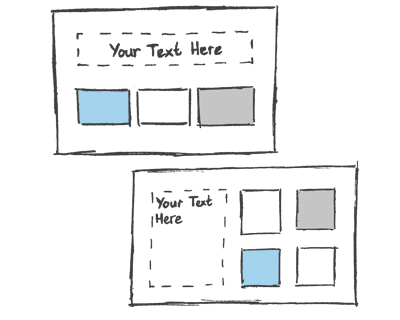
Membuat dengan menggunakan templat
Aktivitas kami dibuat dengan menggunakan sistem templat.
Templat ini termasuk fitur klasik yang sudah dikenal luas seperti Kuis dan Teka Teki Silang. Kami juga memiliki permainan gaya arcade seperti Labirin/Maze Chase dan Pesawat Terbang, dan ada alat manajemen kelas seperti Denah Tempat Duduk.
Untuk membuat aktivitas baru, Anda dapat mulai dengan memilih templat Anda lalu masukkan konten Anda. Ini sangat mudah dan Anda dapat membuat aktivitas yang interaktif sepenuhnya hanya dalam beberapa menit.
Pada halaman Beranda Anda akan melihat daftar templat di bagian bawah. Klik salah satu dari ini untuk melihat beberapa contoh.
Itu tergantung pada jenis akun yang Anda miliki. Secara total ada jenis 34 interaktif dan yang 21 dapat dicetak, tetapi lihat bagian Harga untuk informasi yang lebih spesifik.
Tentu saja, kami selalu terbuka untuk saran. Silakan kirim email ke help@wordwall.net dengan masukan Anda.
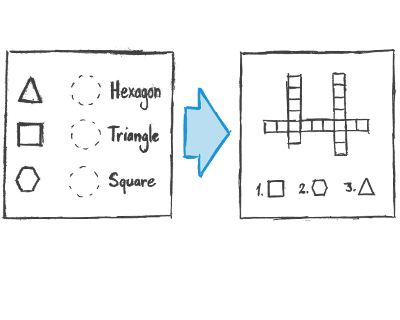
Berganti templat
Setelah membuat aktivitas, Anda dapat mengalihkannya ke template lain dengan satu klik. Ini menghemat waktu Anda dan sangat bagus untuk membuat pembedaan dan peningkatan.
Misalnya, jika Anda membuat aktivitas Pencocokan berdasarkan nama bentuk, Anda dapat mengubahnya menjadi Teka Teki Silang dengan nama bentuk yang sama persis.
Dengan cara yang sama kami dapat mengubah sumber daya Anda menjadi Kuis atau permainan Mencari Kata dan berbagai kemungkinan lain.
Cari panel Ganti templat di sisi kanan setiap halaman aktivitas.
Template asli tercantum di bagian atas, dengan semua opsi lain di bawahnya.
Ini bervariasi tergantung pada templat awal dan sifat konten Anda.
Kami mencoba mengonversi konten Anda menjadi templat lain sebanyak mungkin, jadi berpotensi lusinan.
Kami mencantumkan beberapa opsi terbaik untuk setiap format langsung di panel Ganti templat.
Opsi yang lebih esoteris dapat ditemukan di dalam Tampilkan Semua.
Alasan berikut dapat membatasi jumlah opsi yang tersedia:
- Beberapa templat, seperti Anagram atau Mencari Kata, hanya berfungsi dengan teks biasa. Jika materi Anda berisi gambar, angka, atau karakter khusus, kami tidak selalu dapat mengubahnya menjadi templat berbasis teks tersebut.
- Beberapa templat memerlukan jumlah konten minimum. Misalnya, Whack-a-mole memerlukan setidaknya 5 jawaban benar dan 5 salah.
- Beberapa templat, seperti Roda Acak, memiliki daftar konten sederhana, yang tidak dapat diubah menjadi struktur yang lebih kompleks seperti pertanyaan dan jawaban.
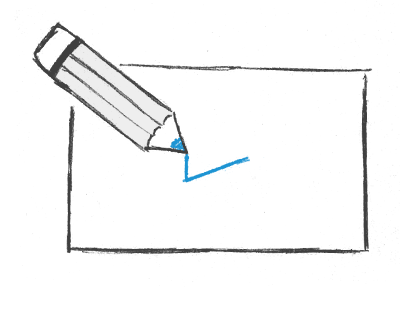
Mengedit aktivitas apa pun
Tidak perlu harus mengikuti kegiatan yang sudah tersedia. Jika Anda menemukan aktivitas tetapi dirasa masih kurang tepat, Anda dapat dengan mudah melakukan kustomisasi materi yang sesuai dengan kelas dan gaya mengajar Anda.
Pada halaman aktivitas apa pun, Anda dapat menemukan tautan Edit konten di bawah aktivitas. Setelah mengadaptasi konten aktivitas, klik Selesai untuk menyimpan perubahan.
Versi publik hanya dapat dimodifikasi oleh penulis asli, tetapi Anda akan mendapatkan salinan pribadi yang bebas untuk Anda edit.
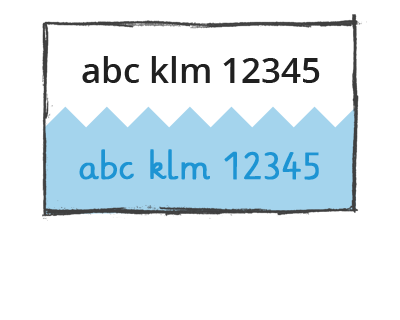
Gaya dan opsi visual
Interaktif dapat disajikan dalam gaya visual yang berbeda. Setiap gaya visual mengubah tampilan dan nuansa dengan grafik, font, dan suara yang berbeda.
Anda juga akan menemukan opsi lebih lanjut untuk mengatur timer atau mengubah gameplay.
Printables memiliki opsi juga. Misalnya, Anda dapat mengubah font, atau mencetak beberapa salinan per halaman.
Hampir setiap template memiliki pengaturan timer di panel opsi di bawah gaya visual. Anda dapat mengubah ini sebelum memulai permainan.
Template yang dirancang untuk dipimpin oleh guru (misalnya Seating plan dan Brainstorm) juga memungkinkan Anda untuk mengubah timer saat game sedang berjalan. Anda dapat melakukan ini dengan mengklik pembacaan timer.
Template bergaya game seperti Whack-a-mole atau Airplane memiliki pengaturan kesulitan di panel opsi di bawah gaya visual. Anda dapat mengubah ini untuk membuat permainan lebih mudah jika perlu.
Ya, carilah gaya visual yang disebut Primary. Font yang digunakannya telah dibuat khusus untuk siswa yang sedang belajar membaca.
Jika Anda tidak masuk, game akan berjalan di bawah opsi apa pun yang ditetapkan penulis.
Namun, jika Anda masuk, Anda dapat mengganti opsi tersebut agar sesuai dengan kebutuhan Anda sendiri.
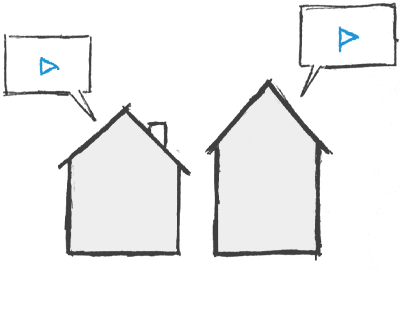
Penugasan siswa
Aktivitas Wordwall dapat digunakan sebagai tugas yang akan diselesaikan siswa. Saat pengajar menetapkan tugas, siswa diarahkan ke satu aktivitas tersebut tanpa harus mengunjungi halaman aktivitas utama.
Fitur ini dapat digunakan di dalam kelas di mana siswa memiliki akses ke perangkat mereka sendiri, atau sebagai cara mengatur pekerjaan rumah.
Setiap hasil siswa akan dicatat dan tersedia untuk guru.
Buka halaman aktivitas dan klik tombol Bagikan.
Pilih Tetapkan Penugasan. Pada halaman berikutnya, Anda dapat mengatur akses siswa dan pelacakan hasil.
Halaman akhir menampilkan tautan akses yang unik. Anda harus memberitahukan tautan ini kepada siswa.
Saat siswa mengunjungi tautan, mereka akan mendapat tugas Anda.
Kunjungi bagian Hasil Saya di bagian atas halaman, lalu pilih aktivitas yang ingin Anda lihat hasilnya.
Hasil dari masing-masing siswa tersedia segera setelah siswa menyelesaikan kegiatan.
Pesawat Terbang, Anagram, Pecah Balon, Lengkapi kalimatnya, Teka Teki Silang, Menemukan kecocokan, Kartu lampu kilat, Buah terbang, Kuis gameshow, Pengurutan grup, Si Algojo, Kuis gambar, Diagram berlabel, Buat set, Permainan Pencocokan, Pasangan yang cocok, Pengejaran dalam labirin, Pasangan atau Tanpa Pasangan, Kuis, Urutan peringkat, Penyortiran cepat, Mengeja kata, Benar atau salah, Benarkan Kalimat, Tonton dan hafalkan, Whack-a-mole (Memukul Tikus Mondok), Kuis Menang atau kalah, Mencari Kata.
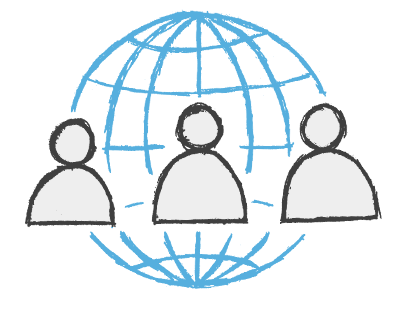
Berbagi dengan guru
Aktivitas apa pun yang Anda buat dapat dibuka untuk publik. Ini memungkinkan Anda untuk membagikan tautan halaman aktivitasnya melalui email, media sosial atau melalui cara lain. Ini juga memungkinkan guru lain untuk menemukan aktivitas di hasil pencarian Komunitas , memainkannya, dan meningkatkannya.
Anda juga dapat memilih untuk menjadikan aktivitas sebagai privat, yang berarti hanya Anda yang dapat mengaksesnya.
Semua aktivitas awalnya bersifat privat saat Anda membuatnya.
Untuk membagikannya klik tombol Bagikan di halaman aktivitas.
Kemudian tekan Jadikan Publik dan Anda akan memiliki opsi untuk menambahkan tag untuk usia, subjek, dan topik. Jika Anda memilih fitur ini, guru lain akan lebih mudah menemukan sumber daya Anda.
Anda akan mendapatkan tautan unik untuk aktivitas Anda, yang dapat dikirim melalui email atau diposting di media sosial.
Anda bisa, tetapi biasanya bukan cara terbaik untuk melakukannya.
Penugasan memberi siswa Anda cara yang lebih terfokus untuk menyelesaikan tugas, tanpa banyak opsi mengganggu yang sebenarnya ditujukan untuk guru. Cara ini juga memungkinkan Anda untuk melacak hasil siswa.
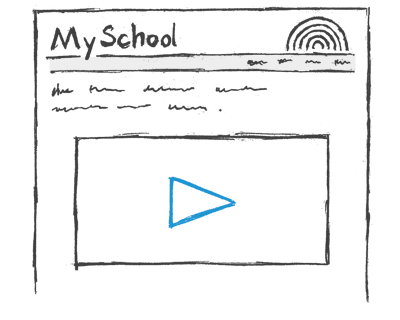
Menyematkan di situs web
Aktivitas Wordwall dapat ditempatkan di situs web lain menggunakan cuplikan kode HTML. Ini berfungsi dengan cara yang sama seperti fitur penyematan video seperti di YouTube atau Vimeo, memberi Anda aktivitas yang dapat dimainkan di situs Anda sendiri.
Ini adalah cara yang bagus untuk meningkatkan blog Anda sendiri atau lingkungan pembelajaran virtual (VLE) sekolah Anda.
Untuk menyematkan aktivitas, klik tombol Bagikan pada halaman aktivitas.
Anda dapat memilih untuk berbagi dengan pengajar atau siswa. Pilih siswa jika Anda ingin mengumpulkan hasilnya.
Pilih salah satu jalur lalu selesaikan langkah-langkahnya hingga Anda mencapai bagian semua selesai.
Di bawah tautan, Anda akan menemukan ikon </>; klik untuk melihat kode semat. Ini dapat disalin dan ditempelkan ke situs Anda.
Ya. Setelah mengklik tombol Bagikan, pilih untuk berbagi dengan siswa dengan mengklik Tetapkan Penugasan.
Dengan menyematkannya sebagai penugasan, Anda akan dapat mengumpulkan semua hasil.
Ada 3 gaya kode berbeda yang dapat Anda gunakan:
Ikon Kecil - Tautan satu baris yang ringkas dengan ikon dan judul.
Thumbnail - Tautan gambar mini yang lebih besar dengan judul di bawahnya.
IFrame - Aktivitas yang dapat dimainkan dan dihosting di halaman Anda sendiri.
Dua opsi pertama menawarkan cara yang mudah untuk memasukkan tautan yang diformat dengan baik di situs Anda. Anda dapat memilih berdasarkan estetika.
Opsi IFrame memberi Anda kemampuan untuk memiliki pengalaman interaktif di layar penuh tanpa keluar dari situs Anda.

